Переходим на Vista
Мы рекомендуем «чистую» установку Vista (clean install), однако знаем, что многие предпочитают установку путем модернизации XP (upgrade), дабы избежать необходимости переустанавливать приложения, файлы и параметры. В большинстве случаев переход с XP на Vista возможен без всякой предварительной подготовки, однако мы рекомендуем сперва все же создать резервные копии файлов на тот случай, если что-то пойдет не так, как надо.
При модернизации Vista просто устанавливается поверх XP, и все приложения, файлы, пользовательские учетные записи и другие параметры и настройки при этом сохраняются. При «чистой» установке, напротив, когда свежая копия Vista «встает на место», то вычищаются все следы XP, равно как и приложений, файлов, пользовательских записей и настроек, а также с жесткого диска удаляется все старое, включая те сомнительные записи Реестра, которые успели накопиться в системе. Утилита «Перенос файлов и параметров настройки» (Windows Easy Transfer) — используемый в Vista эквивалент Мастера переноса файлов и параметров из XP — позволяет перенести все параметры, файлы и приложения в компьютер со свежеустановленной Vista с помощью прямого кабельного соединения или через сеть. Подробнее об использовании Windows Easy Transfer читайте по адресу find.pcworld.com/56360.
Зачем используют «чистую установку» вместо модернизации? Дело в том, что не с любой версии XP можно перейти на любую версию Vista. Например, если вы хотите перейти с XP Professional на Vista Home Premium, то никакого другого варианта, кроме «чистой установки», у вас просто нет. Со всеми вариантами модернизации XP и 2000 можно ознакомиться по адресу find.pcworld.com/56327.
И в заключение еще одно замечание: прежде чем модернизировать XP, удостоверьтесь, что ваш компьютер сможет работать с Vista, для чего перепишите и запустите программу Windows Vista Upgrade Advisor (find.pcworld.com/56328). Она сообщит вам, с какими версиями Vista ваша система сможет работать, и выдаст рекомендации по модернизации оборудования, если обнаружит, что у вашего ПК маловато силенок.
Изменяем параметры Vista, заданные по умолчанию
Вот перечень пяти изменений настроек, заданных в Vista по умолчанию, которые скорее всего захочет осуществить большинство пользователей, как только эта операционная система заработает.
- Настройте Рабочий стол на свой вкус. Щелкните правой кнопкой на поверхности Рабочего стола и выберите опцию «Персонализация» (Personalize) чтобы поменять фон, заставку, звуки и указатель мыши. Допустимо также изменить тему, разрешение монитора или значки и шрифты. При использовании интерфейса Aero можно приписывать цвета окнам, указав опцию «Цвет и внешний вид окон» (Windows Color and Appearance) и выбрав цвет из предложенных образцов или самостоятельно смешав цвета с помощью микшера (опция «Показать настройку цветов» — Show color mixer) для получения требуемого оттенка.
- Переработайте меню «Пуск». Щелкните правой кнопкой мыши на экранной кнопке «Пуск» и укажите «Свойства•Меню «Пуск». Чтобы вернуть времена Windows 98 и 2000, выберите «Классическое меню «Пуск». Если же вы хотите подстроить меню «Пуск» под себя, выберите соответствующую опцию «Настроить» (Customize). Задавать наряду с прочим можно те позиции, которые будут отображаться в меню, способы отображения подменю и варианты поиска.
- Сделайте видимыми все файлы и папки. По умолчанию Vista скрывает системные файлы и папки, а также не показывает расширений файлов распространенных типов. Это мешает точно знать, что же имеется в системе. Если хотите увидеть все, что в принципе можно увидеть, откройте Проводник и задайте опции «Упорядочить•Свойства папок и поиска•Вид» (Organize•Folder and Search Options•View). Это позволит вам задать, какие файлы будут отображаться в системе и как они будут выглядеть. Активируйте функцию в позиции «Показывать скрытые файлы и папки» и деактивируйте ее в позиции «Скрывать расширения для зарегистрированных типов файлов».
Там же щелкните на закладке «Поиск» для изменения параметров поиска, а на закладке «Общие» отметьте устраивающие вас свойства папок — например, должна следующая папка открываться в том же окне, что и предыдущая, или в новом. - Измените приложения, используемые по умолчанию. Vista, вероятно, будет применять различные программы Microsoft для работы с Интернетом и электронной почтой, а также другие приложения (в зависимости от того, как сконфигурировал машину ваш поставщик, а также от того, как вы переходили на Vista). Инструкции по изменению приложения, автоматически открывающегося при двойном щелчке на файле того или иного типа, были даны в разделе «Изменяем приписывание программ файлам».
Привлекательное добавление, появившееся в Vista, — это возможность изменять установленные по умолчанию параметры сразу для целой группы программ. Укажите «Пуск•Программы по умолчанию» (или «Пуск•Настройка•Панель управления•Программы по умолчанию» в классическом меню «Пуск»)». В раскрывшемся окне аплета «Программы по умолчанию» задайте опцию «Задание используемых по умолчанию программ» (Set program access and computer defaults). Выберите из списка конфигураций Microsoft Windows, если хотите использовать в качестве приложений по умолчанию программы Microsoft — иными словами, Internet Explorer в качестве браузера, Почта Windows или Outlook для работы с электронной почтой, Проигрыватель Windows Media для воспроизведения аудио- и видеофайлов и т.д. Если же у вас имеется ПО других поставщиков, которое вы предпочитаете применять для тех же целей, укажите «Другие программы» (non-Microsoft). Для выбора из числа доступных приложений обратитесь к опции Custom (По выбору пользователя) и отметьте нужные вам. - Откажитесь от боковых панелей. Некоторым нравятся мини-приложения «Боковые панели» (Sidebars), тогда как другие никакой пользы в них не видят. Чтобы избавиться от них, щелкните правой кнопкой мыши на значке «Боковые панели» (Sidebar) в Системном лотке, выберите «Свойства» и выключите опцию в позиции «Запускать боковую панель при запуске Windows»
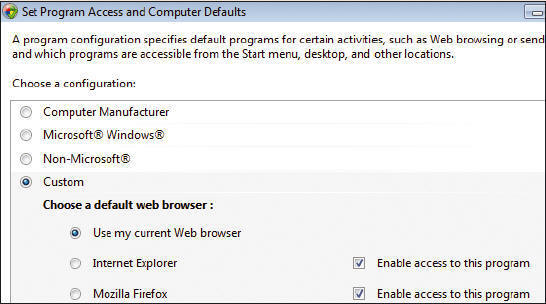
- Преимущества и недостатки Windows 10
- Сравнение преимуществ Windows 7 и Windows 10
- IT аутсорсинг и администрирование windows
Поделиться с друзьями
Комментариев нет.
Для того, чтобы оставить свой комментарий вам необходимо войти или зарегистрироваться на сайте.

